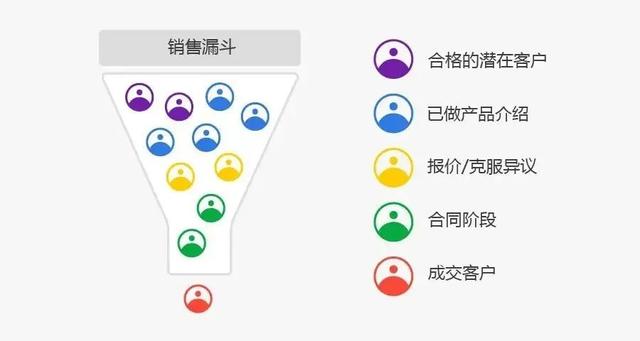如何共享打印机的详细步骤(如何设置共享打印机)
如何共享打印机

打印机共享
办公桌都会使用到打印机这个设备,那么又不可能每人一台打印台,因为没有必要造成如此的浪费,普通办公桌也无法排放太多的机器,文件夹,那么如何能够高效利用资源呢?在 Windows 中,可以将打印机共享给网络上的多台电脑。 若要从连接到打印机的电脑(主要电脑)共享打印机至未连接到打印机的辅助电脑,你必须设置共享打印机设置、将打印机连接到主要电脑(或者以无线方式或使用 USB 电缆),然后打开打印机。 另外,请确保主电脑已打开、连接到打印机并连接到网络。
方法操作如下,1、点击“控制面板”按键找到要共享的打印机,

2、点击设备和打印机
3、点击打印机属性(目的是一定要--------打开共享)
4、打开共享

5、将共享的设备勾选,(不勾选无法共享的,也就是说你不开门,别人无法来你家做客一样)
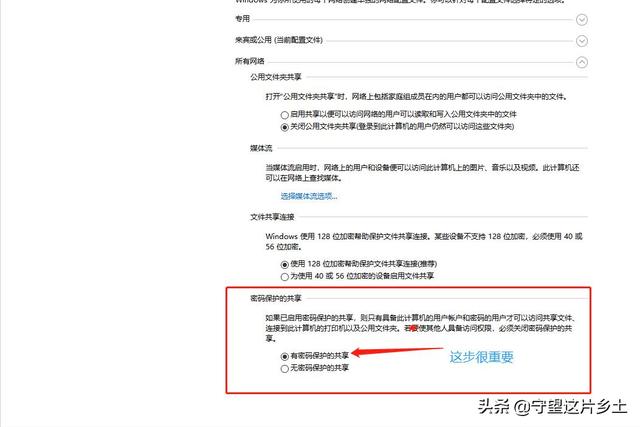
6、按“ctrl r"输入"cmd"回车Enter,在黑色光标下输入“ipconfig"这样就可查看到要共享打印机的ip地址,

7、得知对方ip后,就可以在另一台电脑上运行”ctrl r"输入“\\192.168......"即可找到共享打印机。
(另:如果另一台电脑没有驱动,就要安装驱动管理,方法也很简单,如果 不明白,加关注,私信“打印机”。会免费教你如何操作)
,免责声明:本文仅代表文章作者的个人观点,与本站无关。其原创性、真实性以及文中陈述文字和内容未经本站证实,对本文以及其中全部或者部分内容文字的真实性、完整性和原创性本站不作任何保证或承诺,请读者仅作参考,并自行核实相关内容。文章投诉邮箱:anhduc.ph@yahoo.com